Transformations JSON avec XSLT/XQuery
Des mappages, des arrays et des objets JSON peuvent être ciblés avec des expressions XPath/XQuery 3.1. En résultat, les documents JSON peuvent être transformés avec des documents XSLT 3.0, XQuery 3.1 et XQuery Update 3.0 en utilisant les moteurs intégrés de XMLSpy.
Les fonctionnalités suivantes sont disponibles :
•Un document JSON active peut être interrogé avec des expressions XPath/XQuery 3.1 depuis la fenêtre de sortie XPath/XQuery
•Un document JSON actif peut être transformé avec un fichier XSLT ou XQuery sélectionné par l'utilisateur
•Un document XSLT ou XQuery actif peut être exécuté sur un fichier de source JSON sélectionné par l'utilisateur
Ces fonctions sont décrites ci-dessous plus en détail. For information about constructing XQuery expressions for JSON documents, see the section XQuery Expressions for JSON.
Note : Vous pouvez essayer les transformations JSON en utilisant les fichiers JSON, XSLT et XQuery dans le dossier Exemples JSON du projet Examples situé dans votre dossier d'application : C:\Documents and Settings\<username>\My Documents\Altova\XMLSpy2024\Examples\Examples.spp.
Interroger un document JSON par le biais de la fenêtre XPath/XQuery
Les documents JSON peuvent être interrogés en saisissant une expression de requête XPath/XQuery 3.1 dans la fenêtre de sortie XPath/XQuery (voir la capture d'écran ci-dessous). Choisir soit l'icône XPath 3.1 ou l'icône XQuery 3.1, et s'assurer que la fenêtre se trouve dans le mode d'évaluation JSON (expliqué ci-dessous).
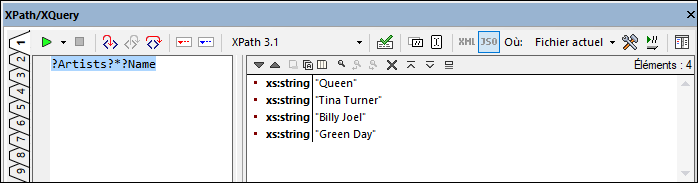
L'information donnée ci-dessous se rapporte aux évaluations des documents JSON dans le mode d'évaluation JSON. (Pour un aperçu de la fenêtre XPath/XQuery et des informations détaillée concernant son utilisation, voir la section Fenêtre de sortie : XPath/XQuery.)
Mode d'évaluation JSON
Le mode d'évaluation JSON est décrit par ces points :
•La fenêtre XPath/XQuery sera soit dans le mode d'évaluation XML ou dans le mode d'évaluation JSON. Le mode actuellement actif est indiqué par la touche du mode actif illuminé. Voir les touches de mode d'évaluation XML/JSON dans la capture d'écran. Dans la capture d'écran, la fenêtre se trouve en mode d'évaluation JSON.
•Dans la capture d'écran ci-dessus, veuillez noter que les touches XML et JSON sont grisées, indiquant qu'elles sont désactivées. Lorsque les touches sont désactivées, leur statut ; qu'il soit activé ou désactivé ; ne peut pas être modifié. Inversement, si les touches sont activées (pas grisées), alors le mode d'évaluation de la fenêtre peut être modifié.
•L'état activé/désactivé des touches de mode d'évaluation XML/JSON dépend de l'étendue d'évaluation (la valeur du champ Où ; voir capture d'écran ci-dessus). Les valeurs d'étendue d'évaluation sont divisées en deux groupes pour la détermination de l'état activé/désactivé : (i) Fichier unique (Fichier actuel), et (ii) Fichiers multiples (Fichiers ouverts, Projet, Dossier).
•Si, pour l'étendue d'évaluation, un fichier unique (Fichier actuel) est sélectionné (comme dans la capture d'écran ci-dessus), alors le mode de la fenêtre (JSON ou XML) est déterminé sur la base de l'extension du fichier. Soit le fichier est conforme à JSON, et dans ce cas, le mode d'évaluation JSON est activé ; ou le fichier n'est pas conforme à JSON, et le mode d'évaluation XML est activé. Puisque le type de fichier du fichier unique est connu, le mode d'évaluation approprié est activé et les deux touches sont désactivés de manière à ce que le mode ne puisse pas être modifié.
•Si une option fiches multiple (Fichiers ouverts, Projet, Dossier) est sélectionnée, les deux touches de mode d'évaluation sont activés, et l'utilisateur peut sélectionner le mode à activer (JSON ou XML). Le mode d'évaluation par défaut pour une étendue pour fiches multiples est XML.
•Dans le mode d'évaluation XML, les fichiers conformes à XML seront traités et les fichiers JSON seront sautés.
•Dans le mode d'évaluation JSON, les fichiers conformes à JSON seront traités et les fichiers XML seront sautés.
•Les expressions JSON peuvent aussi être interrogées dans le Mode Débogage.
Transformer un document JSON avec XSLT/XQuery
Pour transformer un document JSON actif avec un document XSLT 3.0, XQuery 3.1 ou XQuery Update 3.0, procéder comme suit :
•Transformation XSLT 3.0 : cliquer sur Transformation XSL/XQuery | XSL, chercher le fichier XSLT 3.0, et cliquer sur OK.
•Transformation XQuery 3.1 ou XQuery Update 3.0 : cliquer sur Exécution XSL/XQuery | XQuery/Update, chercher le fichier XQuery 3.1 ou XQuery Update 3.0, et cliquer sur OK.
Les documents transformés seront générés et peuvent être consultés directement dans XMLSpy.
| Note : | Le Débogueur XSLT/XQuery peut être lancé depuis un document JSON, mais les points de rupture et les points de trace peuvent être définis uniquement dans le document XSLT ou XQuery. |
Fournir une source JSON pour un document XSLT/XQuery
Pour exécuter un document XSLT ou XQuery actif sur un fichier source JSON, procéder comme suit :
•Document XSLT 3.0 actif : cliquer sur Transformation XSL/XQuery | XSL, chercher le fichier JSON, et cliquer sur OK.
•Document XQuery 3.1 ou XQuery Update 3.0 actif : cliquer sur Exécution XSL/XQuery | XQuery/Update, chercher le fichier JSON, et cliquer sur OK.
Les documents transformés seront générés et peuvent être consultés directement dans XMLSpy.
| Note : | Le Débogueur XSLT/XQuery peut être lancé depuis un document XSLT ou XQuery et un document JSON peut être attribué en tant qu'entrée pour la session de débogage. Néanmoins les points de rupture et les points de trace peuvent être définis uniquement dans le document XSLT ou XQuery. |